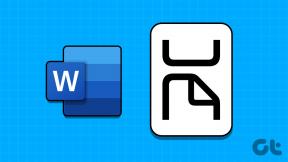7 parasta tapaa ratkaista tiliviestisi Windows 11:ssä
Sekalaista / / March 28, 2022
Työskennellessäsi usein näkyvät "meidän on korjattava tilisi" -ponnahdusikkunat Windowsissa voivat häiritä. Se voi katkaista työnkulkusi ja pakottaa sinut todentamaan Microsoft-tilisi. Tehdään vianetsintä "Meidän täytyy korjata tilisi" -ponnahdusikkuna Windows 11:ssä.

Kukaan ei arvosta jatkuvan tilin todennusbannerin saamista heti Windows 11:een kirjautumisen jälkeen. Korjataan ongelma lopullisesti.
Miksi Windows sanoo jatkuvasti "Meidän on korjattava tilisi"
Windows integroituu OneDrive, Skype, Office 365 ja Edge-selain. Microsoft synkronoi tilisi heidän kanssaan, jotta nämä palvelut toimivat sujuvasti taustalla. Kun yritys ei pysty todentamaan tilin tunnistetietoja, se näyttää "meidän on korjattava tilisi" -banneri.
Pohjimmiltaan Microsoft haluaa vahvistaa tilisi synkronoidakseen nämä palvelut uudelleen tietokoneella.
1. Poista ja lisää Microsoft-tili uudelleen
Tämä temppu toimi meille ja monille muille. Tilin todennusongelma ilmeni Windowsin Mail-sovelluksessa. Voit poistaa Microsoft-tilin ja lisätä sen uudelleen Asetukset-valikosta.
Vaihe 1: Avaa Asetukset-valikko painamalla Windows + I -näppäimiä.
Vaihe 2: Napsauta Tilit vasemmassa sarakkeessa ja valitse oikeanpuoleisesta ruudusta Sähköposti ja tilit.
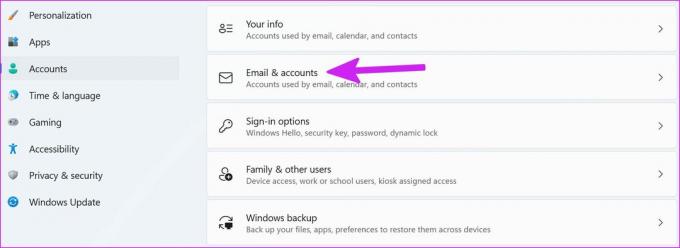
Vaihe 3: Laajenna sähköpostitili ja valitse Hallitse.
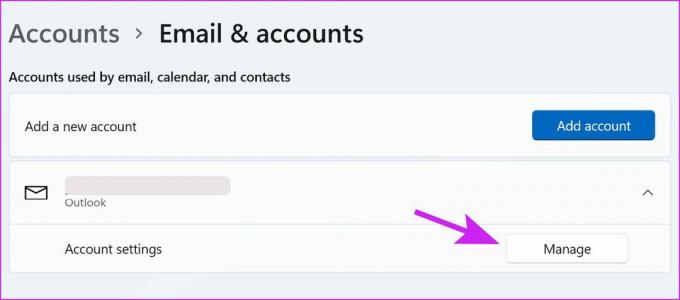
Vaihe 4: Valitse "Poista tämä tili tältä laitteelta" ja napsauta alareunassa Tallenna.

Vaihe 5: Palaa Sähköposti ja tilit -valikkoon ja valitse Lisää tili.

Vaihe 6: Valitse Outlook.com ja lisää kirjautumistietosi.
2. Poista Lähijakaminen käytöstä
Lähijakamisen avulla voit jakaa tiedostoja, valokuvia ja linkkejä lähellä olevien Windows-laitteiden kanssa. Käyttöjärjestelmä saattaa lopulta pyytää tilin todennusta, jotta läheinen jakaminen sujuisi sujuvasti. Jos sinulla ei ole muita Windows-laitteita lähellä, voit poistaa ominaisuuden käytöstä.
Vaihe 1: Käynnistä Windows-asetukset käyttämällä Windows + I -näppäimiä.
Vaihe 2: Napsauta vasemmassa sarakkeessa Järjestelmä ja valitse oikeanpuoleisesta ruudusta Lähijakaminen.
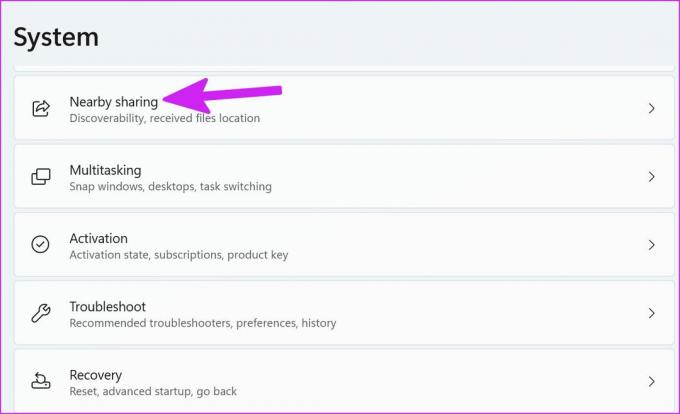
Vaihe 3: Valitse Pois-vaihtoehdon vieressä oleva valintanappi ja sulje Asetukset.

3. Kirjaudu sisään paikallisella tilillä
Kun sinä kirjaudu sisään paikallisella tilillä Windowsissa, käyttöjärjestelmä lopettaa kaikkien tietokoneen Microsoft-palvelujen synkronoinnin. Olet käytännössä kirjautumassa sisään offline-tilillä täällä.
Vaihe 1: Avaa Windowsin asetukset ja siirry Tilit-valikkoon. Valitse Tietosi -valikko.
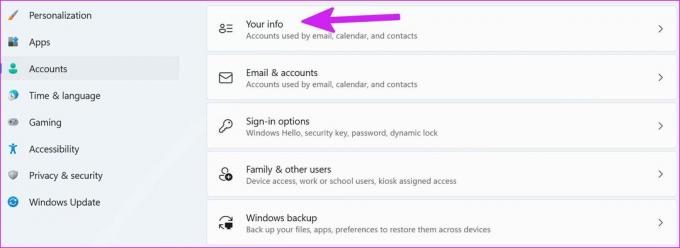
Vaihe 2: Valitse Tilin asetuksista sen sijaan Kirjaudu sisään paikallisella tilillä.

Vaihe 3: Valitse ponnahdusvalikosta Seuraava.

Vaihe 4: Lisää käyttäjätunnus, salasana, vahvista salasana ja lisää salasanavihje seuraavasta valikosta.

Kun olet luonut paikallisen tilin, voit napsauttaa tehtäväpalkin Windows-painiketta ja käynnistää tietokoneen uudelleen valitsemalla virtapainikkeen. Kirjaudu sisään paikallisella tilillä, etkä enää näe "meidän täytyy korjata tilisi" -viestiä.
4. Säädä tietosuoja-asetuksia
Voit estää Windows-sovelluksia näyttämästä räätälöityjä mainoksia, jotta ne eivät jatkuvasti kysy mainostunnustasi.
Vaihe 1: Käynnistä Windows-asetukset ja siirry Tietosuoja ja suojaus -valikkoon.

Vaihe 2: Siirry kohtaan Yleiset ja poista käytöstä Salli sovellusten näyttää minulle personoituja mainoksia käyttämällä mainostunnustani.

5. Palauta PC
Voit nollata tietokoneen ja päättää säilyttää kaikki tiedot prosessin aikana. Tällä tavalla voit säilyttää kaikki tiedostosi ja tehdä vianetsinnän "Meidän on korjattava tilisi" -viesti.
Vaihe 1: Avaa Windows-asetukset painamalla Windows+I-näppäimiä, valitse vasemmasta sarakkeesta Järjestelmä ja valitse oikeasta ruudusta Palautus.

Vaihe 2: Napsauta Palautusasetukset-valikon Reset PC -painiketta.

Vaihe 3: Valitse Säilytä tiedostoni -vaihtoehto ja Windows aloittaa tietokoneen nollaamisen.

Kun Windows 11 nollaa kaiken, se ei häiritse sinua uudelleen "meidän täytyy korjata tilisi" -kehotteet.
6. Poista järjestelmätiedostojen korruptio
Jos poistat satunnaisesti tiedostoja ja sovellusten kansioita tietokoneeltasi, katkenneet sovellusyhteydet voivat häiritä OneDrive-, Skype- tai Office 365 -palveluita. Siinä tapauksessa saat jatkuvasti "meidän täytyy korjata tilisi" -viesti. Käytetään Windows PowerShell -valikkoa ja poistetaan vioittuneet tiedostot tietokoneelta.
Vaihe 1: Paina Windows-näppäintä ja etsi PowerShell. Paina Enter ja avaa sovellus.
Vaihe 2: Tyyppi sfc /scannow ja paina Enter.
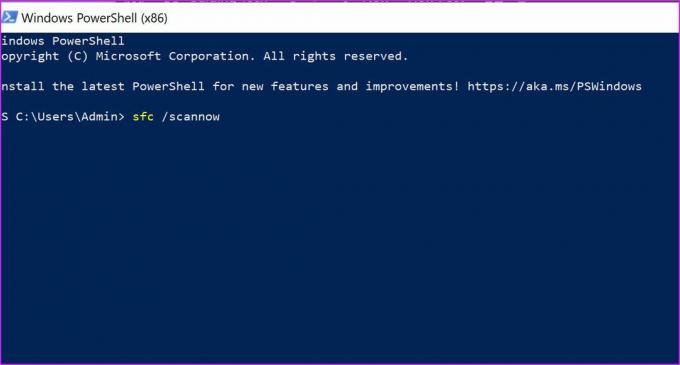
Komento suorittaa järjestelmän tarkistuksen tietokoneellasi väärien tiedostojen poistamiseksi.
7. Päivitä Windows 11
Käytätkö vanhentunutta Windows 11 -versiota? Saatat saada jatkuvasti tällaisia virheitä tämän vuoksi.
Siirry Windowsin asetuksiin ja valitse Windows Update. Asenna uusin saatavilla oleva päivitys ja käynnistä tietokone uudelleen.

Korjaa tilin todennus Windowsissa
Sinun tulee myös ottaa käyttöön 2FA (kaksivaiheinen todennus) Microsoft-tililläsi. Kun yritys havaitsee jonkun muun yrittävän käyttää Microsoft-tiliäsi tuntemattomasta paikasta tai laitteesta, se yrittää vahvistaa tilisi ensisijaisella laitteella. Et törmää tällaisiin ongelmiin, kun 2FA on käytössä.
Mikä temppu auttoi sinua ratkaisemaan Microsoft-tiliongelman? Jaa havaintosi alla olevissa kommenteissa.
Päivitetty viimeksi 22. maaliskuuta 2022
Yllä oleva artikkeli saattaa sisältää kumppanilinkkejä, jotka auttavat tukemaan Guiding Techiä. Se ei kuitenkaan vaikuta toimitukselliseen eheyteemme. Sisältö pysyy puolueettomana ja autenttisena.

Kirjoittanut
Parth työskenteli aiemmin EOTO.tech: llä teknisten uutisten parissa. Hän työskentelee tällä hetkellä freelancerina Guiding Techissä ja kirjoittaa sovellusten vertailusta, opetusohjelmista, ohjelmistovinkkeistä ja temppuista sekä sukeltaa syvälle iOS-, Android-, macOS- ja Windows-alustoihin.